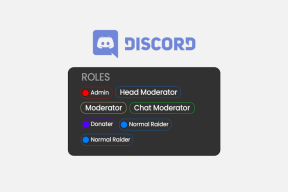Cum să utilizați Istoricul locațiilor Google, să îl activați sau să îl dezactivați
Miscellanea / / February 12, 2022

Data viitoare când vi se cere să vă dovediți alibiul, nu vă bazați pe memorie și nu solicitați favoruri. Doar deschideți Istoricul locațiilor Google și voilà, știe unde vă aflați în acel moment precis! Totuși, acest lucru nu ar trebui să fie o surpriză pentru nimeni. Atâta timp cât GPS-ul telefonului este pornit, aplicațiile care îl pot accesa vă cunosc locația. Dar să știi că este una, să vezi este alta. Să ne aprofundăm în Istoricul locațiilor Google, funcțiile sale și cum să-l activăm sau dezactivăm.
Istoricul locațiilor Google a fost lansat cu Latitude, dar puține știam despre el pe atunci. Dar acum, chiar dacă Latitudinea a devenit un lucru al trecutului, istoricul locațiilor rămâne în picioare. Dacă dețineți un dispozitiv Android și în timp ce configurați smartphone-ul, dacă ați ales partajați datele despre locație, sunteți pregătit pentru serviciu.
Pentru utilizatorii iOS, dacă au instalat aplicația de căutare Google și au confirmat accesul la partajarea locației, sunt în. Mai mult, serviciile de localizare de pe telefonul dvs. care le includ pe ambele
GPS și A-GPS ar trebui să fie întotdeauna activ pentru a ține evidența locației dvs.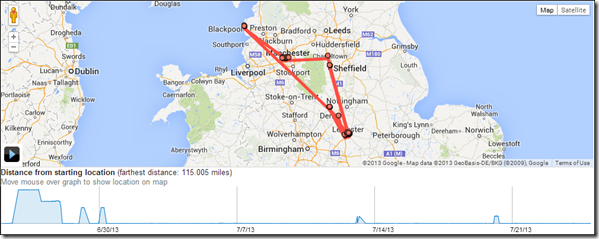
Acum, utilizatorii care și-au partajat datele de locație cu Google pot deschide imediat Tabloul de bord Istoricul locațiilor în browserul lor. Pe această pagină, veți vedea o hartă mică cu câteva puncte și linii roșii cu o cronologie în partea de jos a ecranului. Punctele și liniile din locația dvs. au fost urmărite de dispozitivul dvs. Android.
Puteți da clic pe cronologia pentru a vedea unde vă aflați exact la un moment dat. Puteți selecta intervalul de timp din calendarul din stânga.
Activarea Istoricul locațiilor

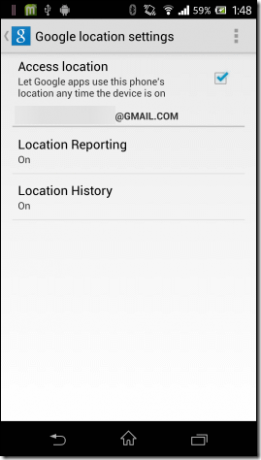
Pentru utilizatorii care nu văd nimic în tabloul de bord istoric și tot ce vedeți este mesajul „Nu aveți istoric de locații”, va trebui mai întâi să activați setările din smartphone. Deschide Setări Google pe dispozitivul tău Android și navighează la Setări de locație. Aici verificați opțiunea Locație de acces și păstrează Raportarea locației și istoric pe. Utilizatorii iOS pot găsi aceste setări în Aplicația Căutare Google—>Setări—>Confidențialitate.
După ce ați activat setările de raportare a locației, acordați-i lui Google câteva zile pentru a vă aduna datele despre locație. După câteva zile, veți putea să vă vedeți urmărirea locației pe tabloul de bord Google.
Ștergerea istoricului locațiilor

Dacă doriți să ștergeți o anumită locație din istoricul de urmărire (ei bine... nu judec), o puteți face din tabloul de bord de urmărire. Pentru a șterge o anumită locație de pe hartă, pur și simplu faceți clic pe ea și selectați opțiunea Ștergeți din istoric. Pentru a șterge o zi întreagă, Ștergeți istoricul din această zi opțiunea din stânga. De asemenea, puteți selecta opțiunea Ștergeți tot istoricul dacă vrei să cureți ardezia. După ce ștergeți istoricul locațiilor, poate dura până la 24 de ore pentru a reflecta.
Dezactivați Istoricul locațiilor
Dacă sunteți o persoană care nu se simte confortabil cu Google să vă colecteze datele personale și doriți să le dezactivați, puteți face acest lucru dezactivând opțiunea din Setările Google de pe dispozitiv. Dacă sunteți pe un computer, deschideți tabloul de bord Istoricul locațiilor și faceți clic pe Setări istoric buton. Aici pur și simplu dezactivați opțiunea și salvați noile setări.
Concluzie
Așadar, acesta era aproape tot ce se știa despre Istoricul locațiilor Google. Este complet alegerea dvs. dacă acceptați să îl utilizați sau să îl dezactivați complet. L-am ținut activat. Așa cum am spus la început, toți trebuie să ne dovedim alibiurile uneori și cred că aceasta este modalitatea perfectă de a vă justifica dacă ați fi prins vreodată într-o astfel de situație. Gânduri?
Ultima actualizare pe 10 februarie 2022
Articolul de mai sus poate conține link-uri afiliate care ajută la sprijinirea Guiding Tech. Cu toate acestea, nu afectează integritatea noastră editorială. Conținutul rămâne imparțial și autentic.